
Nếu đang sở hữu một chiếc smartphone, bạn sẽ có nguy cơ bị “dòm ngó” khắp mọi nơi và nếu không biết thiết lập một chế độ bảo vệ cho thiết bị của mình, một ngày nào đó bạn sẽ phải hối hận.
Khoá màn hình là điều đầu tiên nên làm khi sở hữu một chiếc smartphone hay bất kỳ thiết bị di động nào. Nó có thể bảo vệ dữ liệu cá nhân trên điện thoại của bạn và ngăn chặn những kẻ tò mò.
Nếu bạn có thiết lập tài khoản Google trên thiết bị Android của bạn thì tên của bạn, địa chỉ email và thậm chí các thông tin ngân hàng của bạn cũng có thể bị tiết lộ nếu có người xâm nhập vào được điện thoại.
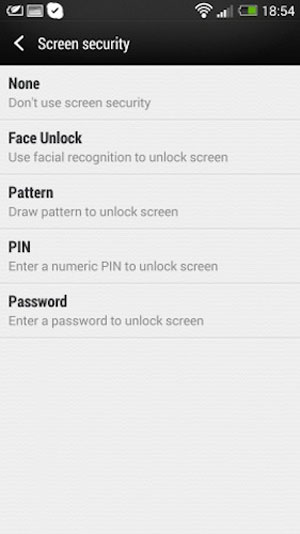
Phải thiết lập mã PIN cho điện thoại
Ngay cả khi tên của bạn được ẩn đi thì địa chỉ liên lạc trên mạng xã hội của bạn có thể trong sổ địa chỉ của bạn hoặc được liệt kê trong Facebook, nó có thể tiết lộ nhiều điều về bạn, không chỉ tên, những mối quan hệ, và thậm chí có thể địa chỉ của bạn.
Hộp thư email, dịch vụ điện toán đám mây cũng là nơi lưu giữ các dữ liệu cá nhân và các văn bản quan trọng của bạn. Nếu không thiết lập mã khoá màn hình cho điện thoại của bạn thì nguy cơ những thông tin quan trọng hay tài liệu này bị biến mất sẽ cực kỳ cao. Mặc dù trong nhiều năm qua, đã có khá nhiều công nghệ bảo mật trên smartphone ra đời nhưng có lẽ sẽ còn lâu nữa mã PIN bốn ký tự để khoá màn hình mới bị thay thế vì hiện nay nó vẫn còn rất tiện dụng.
Bạn có thể thiết lập một chế độ mở khoá dạng vẽ các ký tự qua các ô vuông trên điện thoại Android có tên là Lock Pattern, đây là một chức năng mặc định có sẵn trên điện thoại Android. Tuy nhiên chức năng khoá này có một điểm yếu là bạn có thể bị lưu lại cách vẽ ký tự trên màn hình của mình nếu màn hình của bạn bị bám nhiều dầu mỡ. Do vậy bạn nên thử sử dụng một ứng dụng khoá mới được gọi là Picture Password Lockscreen.
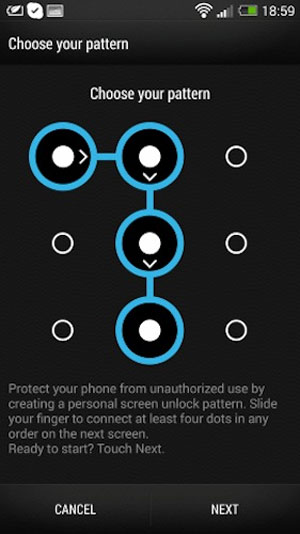
Khoá bằng cách vẽ ký tự
Nó cũng sẽ yêu cầu bạn phải thao tác trên màn hình điên thoại nhưng bạn sẽ phải chọn một bức ảnh để làm hình khoá và nếu muốn mở khoá màn hình, bạn phải phóng to bức ảnh ra đến đúng điểm khoá được thiết lập ban đầu và chọn điểm đó để màn hình mở khoá. Ngoài ra ứng dụng này còn có thể chế độ mã PIN giúp bạn tăng cường mã khoá cho màn hình (khoá hai lớp).

Khoá bằng ảnh
Một ứng dụng khác có tên là Hidden Lock cũng có thể giúp tăng cường khả năng bảo mật của điện thoại của bạn. Ứng dụng này sẽ luôn hiển thị một hình ảnh của màn hình cuối cùng mà bạn truy cập, do đó làm cho điện thoại của bạn giống như đang mở khóa. Và bạn phải bấm chính xác vào biểu tượng mở khoá trên màn hình là một điểm bất kỳ nào đó được bạn thiết lập khi cài đặt Hidden Lock để bật màn hình khoá thực sự.
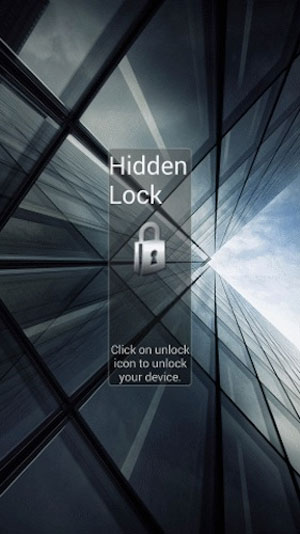
Ứng dụng ẩn chế độ khoá
Hệ điều hành Android các phiên bản gần đây có sử dụng một tính năng mới gọi là Lock Screen Widget, nó cho phép bạn thiết lập một vài biểu tượng ứng dụng ra bên ngoài màn hình khoá và có thể truy cập vào các ứng dụng đó mà không cần mở khoá điện thoại. Tuy nhiên tính năng này lại làm phát sinh một lỗi bảo mật nghiêm trong là kẻ xấu có thể vào các ứng dụng này để lấy thông tin của bạn.
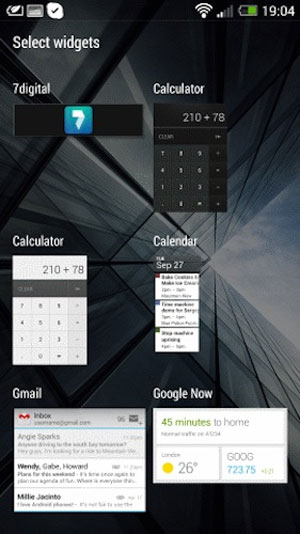
Không thiết lập ứng dụng ngoài màn hình khoá
Do đó, bạn nên thiết lập tính năng Lock Screen Widget cho các ứng dụng vô hại không chứa bất kỳ thông tin nào của bạn hay tốt nhất là không dùng đến tính năng này nếu bạn không phải thường xuyên truy cập nhanh vào một ứng dụng nào đó.
Bạn có hay chia sẽ ảnh trên điện thoại của mình cho bạn bè xem hay không? Thậm chí bạn còn có thể đưa cả thiết bị cho bạn bè của mình cầm để xem ảnh, tuy nhiên nếu một người bạn nào đó hay “tò mò” thì họ sẽ kéo thanh thông báo của bạn xuống để đọc tin nhắn hay bấm lung tung vào một ứng dụng nào đó.
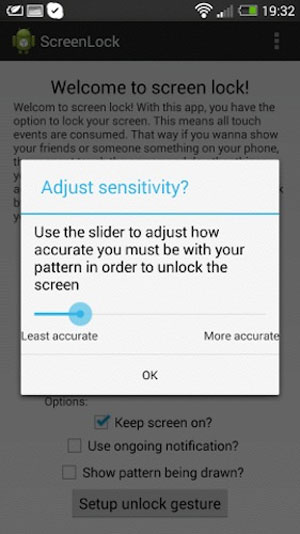
Khoá các cử chỉ trên màn hình
Để tránh bị tiết lộ thông tin cá nhân khi chia sẽ hình ảnh với bạn vè, bạn có thể sử dụng ứng dụng Screen Locker để “đóng băng” thao tác trên màn hình điện thoại và bạn của bạn chỉ có thể xem ảnh được thôi, nếu muốn làm việc khác, họ sẽ phải nhập vào một mật mã bảo mật. Ứng dụng này cũng có một chức năng khoá màn hình nhanh bằng cách bấm giữ thanh thông báo hay biểu tượng tìm kiếm trên thiết bị.
Bên cạnh việc mở khoá bằng mã PIN hay vẽ ký tự, bạn còn có thể khoá thiết bị bằng tính năng mở khoá bằng khuôn mặt (Face Unlock) mặc định trên các phiên bản hệ điều hành Android mới. Bằng cách dùng tính năng này, không ai có thể đoán được mã PIN của bạn hay có thể mở khoá bằng ký tự dựa theo các dấu vết trên màn hình.
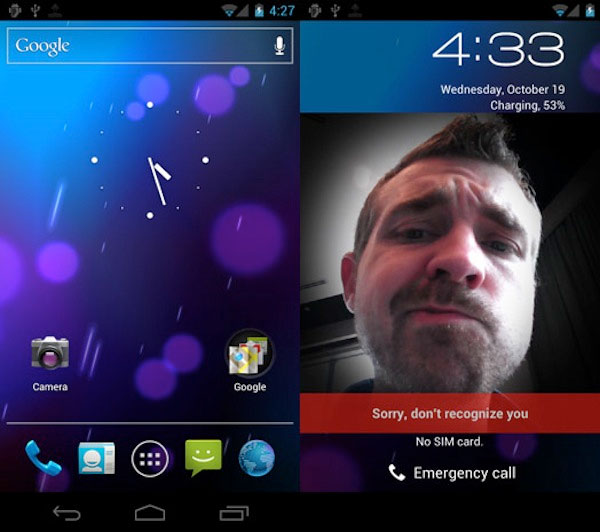
Khoá bằng khuôn mặt
Tuy nhiên nếu bạn không muốn phiền phức thì như lúc đầu đã nói, bạn nên cài đặt mã PIN thay vì dùng cách vẽ ký tự vì dù sao nó cũng giúp thiết bị của bạn an toàn hơn.
Tác giả: Theo Thegioididong
Nguồn tin: http://www.quantrimang.com.vn
Những tin mới hơn
Những tin cũ hơn
1. Môi trường máy chủ Yêu cầu bắt buộc Hệ điều hành: Unix (Linux, Ubuntu, Fedora …) hoặc Windows PHP: PHP 5.4 hoặc phiên bản mới nhất. MySQL: MySQL 5.5 hoặc phiên bản mới nhất Tùy chọn bổ sung Máy chủ Apache cần hỗ trợ mod mod_rewrite. Máy chủ Nginx cấu hình các thông...
Thứ ba - 23/12/2025 05:37
Số TBMT: IB2500621779-00. Bên mời thầu: . Đóng thầu: 17:00 10/01/26Thứ ba - 23/12/2025 05:36
Số TBMT: IB2500622126-00. Bên mời thầu: . Đóng thầu: 08:00 01/01/26Thứ ba - 23/12/2025 05:35
Số TBMT: IB2500612903-00. Bên mời thầu: . Đóng thầu: 09:00 30/12/25Thứ ba - 23/12/2025 05:35
Số TBMT: IB2500623398-00. Bên mời thầu: . Đóng thầu: 08:00 02/01/26Thứ ba - 23/12/2025 05:34
Số TBMT: IB2500615548-00. Bên mời thầu: . Đóng thầu: 09:00 10/01/26Thứ ba - 23/12/2025 05:33
Số TBMT: IB2500617319-00. Bên mời thầu: . Đóng thầu: 09:00 12/01/26Thứ ba - 23/12/2025 05:32
Số TBMT: IB2500620248-00. Bên mời thầu: . Đóng thầu: 08:30 01/01/26Thứ ba - 23/12/2025 05:31
Số TBMT: IB2500623318-00. Bên mời thầu: . Đóng thầu: 09:00 02/01/26Thứ ba - 23/12/2025 05:31
Số TBMT: IB2500615444-00. Bên mời thầu: . Đóng thầu: 09:00 01/01/26Thứ ba - 23/12/2025 05:29
Số TBMT: IB2500616083-02. Bên mời thầu: . Đóng thầu: 08:15 31/12/25Thứ ba - 23/12/2025 05:26
Số KHLCNT: PL2500361121-00. Ngày đăng tải: 17:26 23/12/25Thứ ba - 23/12/2025 05:26
Số KHLCNT: PL2500344704-01. Ngày đăng tải: 17:26 23/12/25Thứ ba - 23/12/2025 05:26
Số KHLCNT: PL2500361161-00. Ngày đăng tải: 17:26 23/12/25Thứ ba - 23/12/2025 05:26
Số KHLCNT: PL2500361132-00. Ngày đăng tải: 17:26 23/12/25Thứ ba - 23/12/2025 05:22
Số KHLCNT: PL2500361154-00. Ngày đăng tải: 17:22 23/12/25